| Macbook pro M1下成功安装Windows11的详细步骤 | 您所在的位置:网站首页 › m1怎么安装windows10 › Macbook pro M1下成功安装Windows11的详细步骤 |
Macbook pro M1下成功安装Windows11的详细步骤
|
By:赵开恩Date:2022年8月21日于北京 一、安装部署环境1、笔记本硬件配置macbook pro M1 cpu:Max。 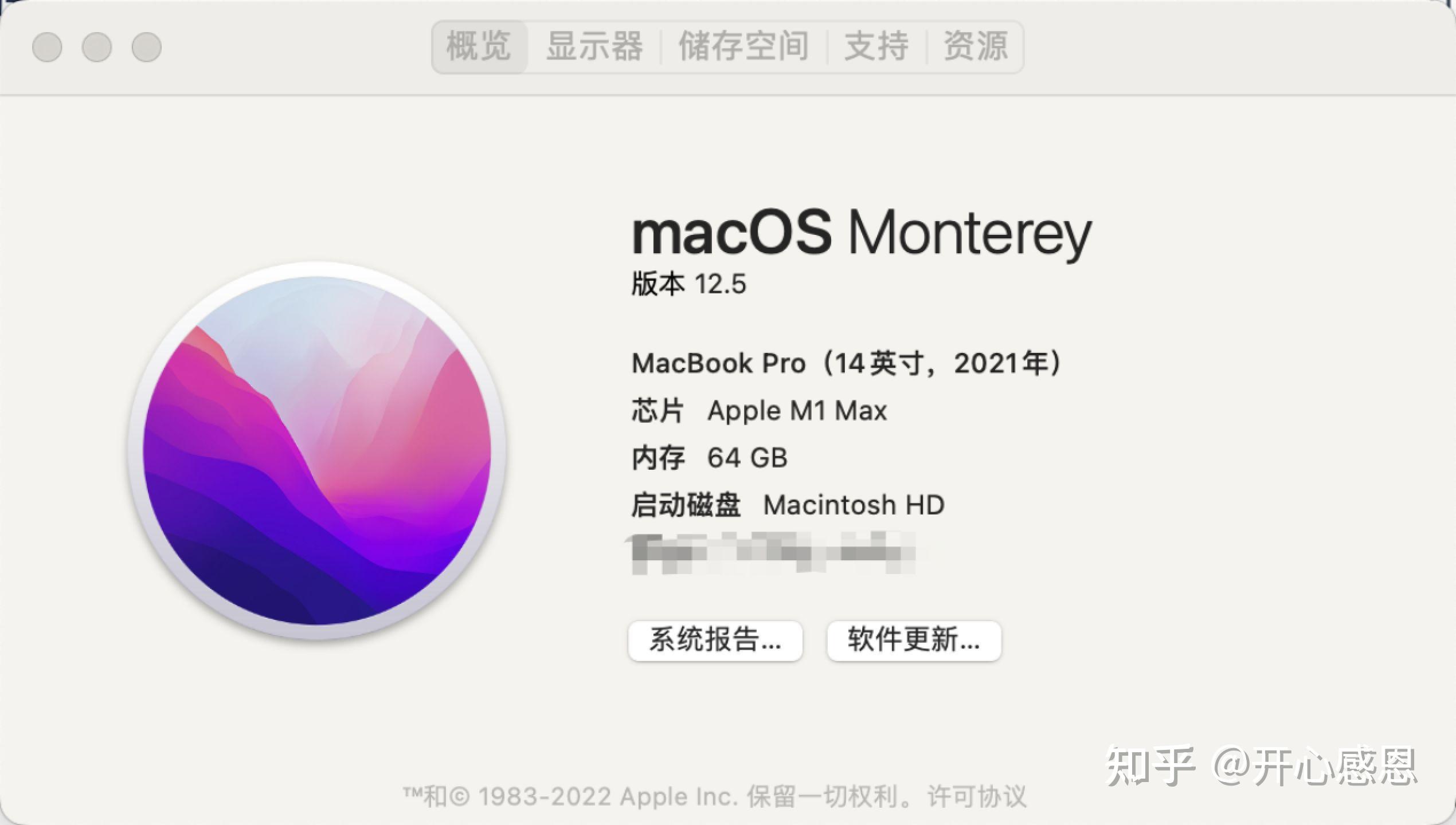 图1、硬件配置及操作系统版本2、操作系统环境 图1、硬件配置及操作系统版本2、操作系统环境MacOS monterey 12.5。 3、VMware版本VMware Fusion tech preview。 (1)官网下载地址: https://customerconnect.vmware.com/downloads/get-download?downloadGroup=FUS-PUBTP-22H2 (2)百度网盘下载地址:https://pan.baidu.com/s/1aUrG5ybG_2LT4VqUqFxNTg 提取码: g1ry 图2、VMware版本4、虚拟机操作系统 图2、VMware版本4、虚拟机操作系统window11,百度网盘下载地址: https://pan.baidu.com/share/init?surl=BpISAPum0d6FtSMrShy8BA 提取码:i6am二、安装步骤1、新建虚拟机在VMware中新建一个虚拟机,注意:此处一定要是新建,千万不要直接使用ISO文件拖入CD/DVD然后开始安装,否则安装到后面会卡在提示:“缺少介质驱动程序....”的地方过不去,我就在这里浪费了很多时间。  图3、务必新建虚拟机2、配置虚拟机资源 图3、务必新建虚拟机2、配置虚拟机资源新建虚拟机后,按常规对虚拟机的CPU、内存、硬盘大小进行配置,注意硬盘类型从NVME选择成SATA。 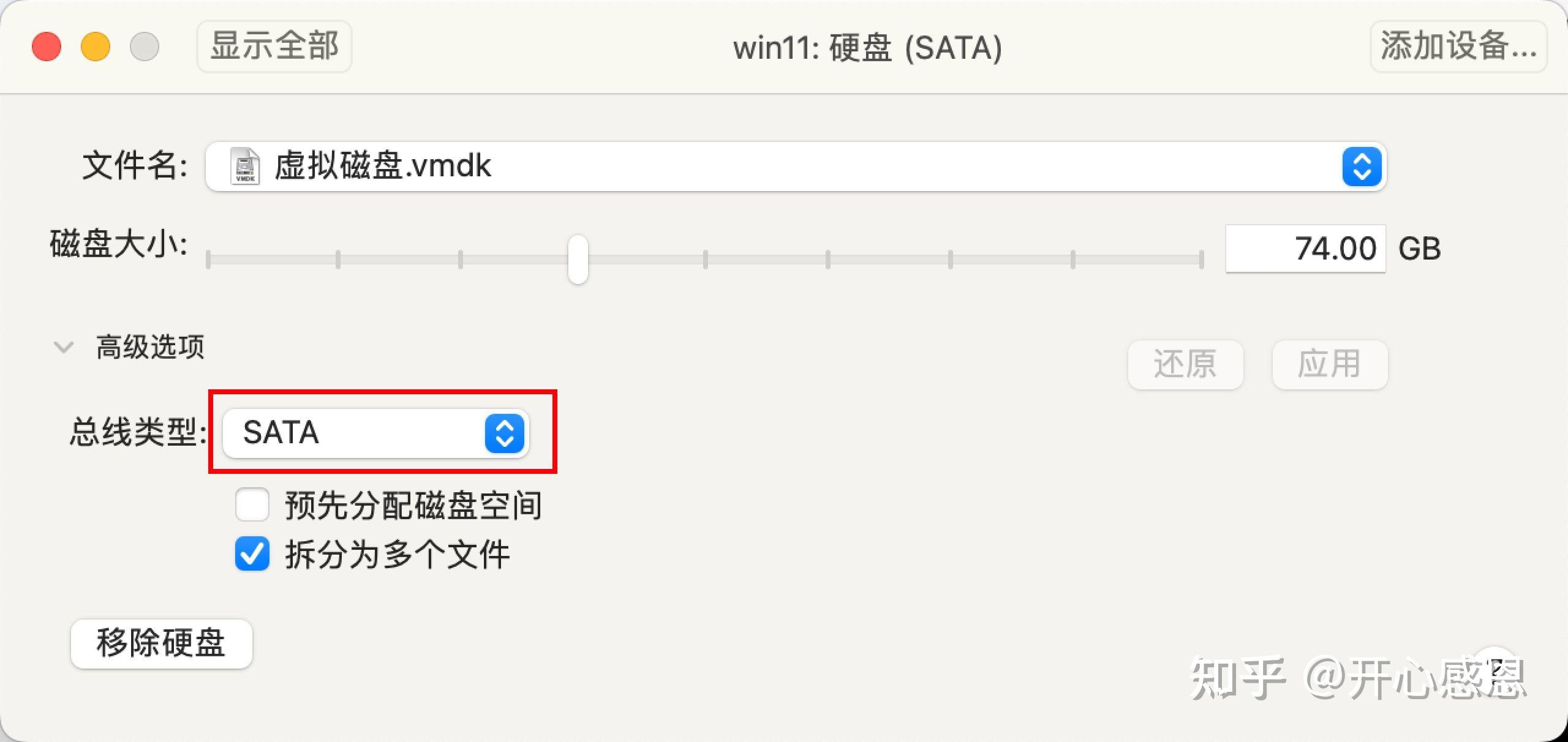 图4、硬盘设置成SATA3、修改VMX文件 图4、硬盘设置成SATA3、修改VMX文件配置完虚拟机之后,从虚拟机名字中中选择在finder中显示,找到虚拟机.iso文件,右击,查看包内容,找到.vmx文件,用文本编辑器打开,找到guestos这一行,修改成“arm-windows11-64”,然后保存。 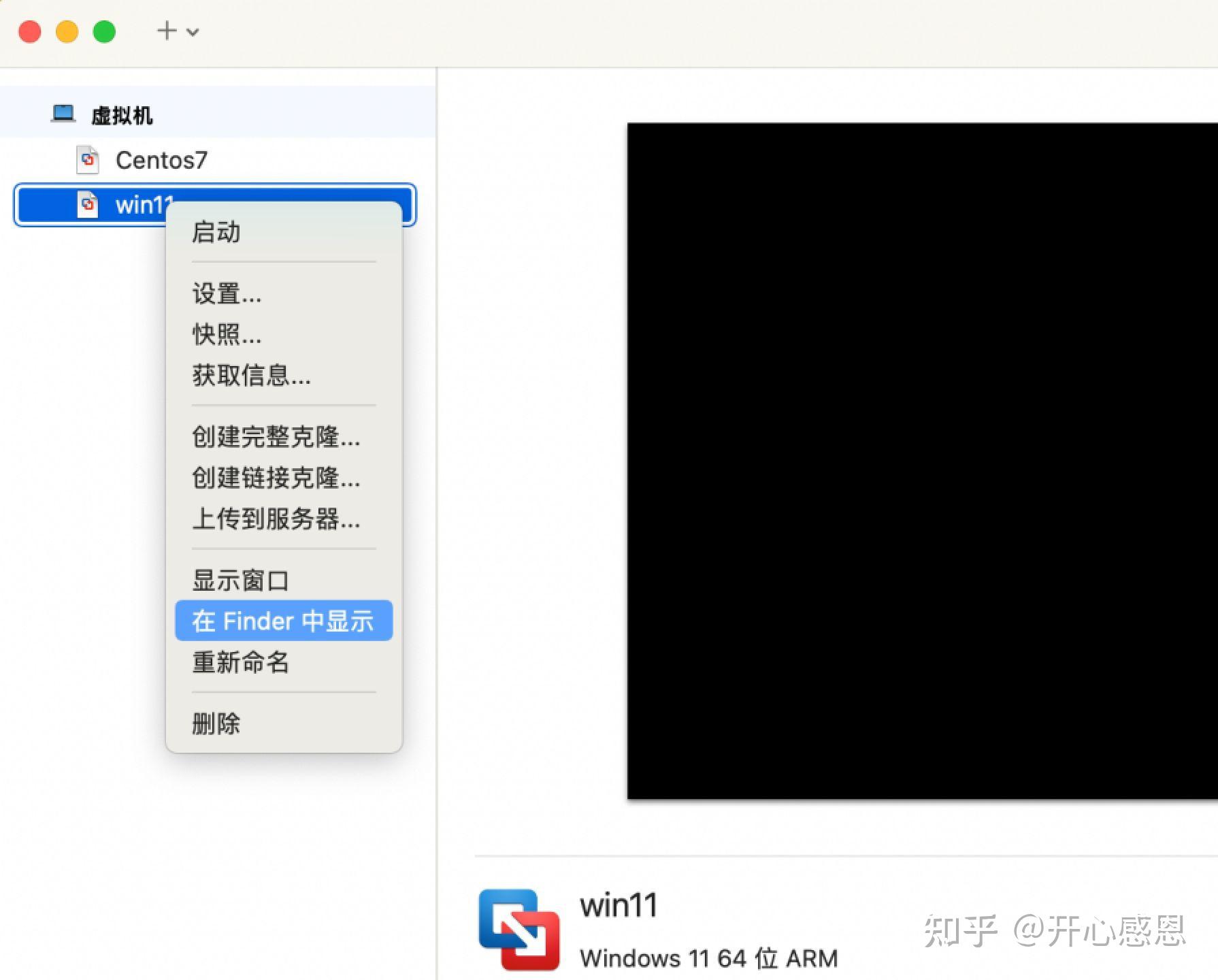 图5、修改VMX文件-1 图5、修改VMX文件-1 图6、修改VMX文件-2 图6、修改VMX文件-2 图7、修改VMX文件-3 图7、修改VMX文件-3 图8、修改VMX文件-44、安装虚拟机系统 图8、修改VMX文件-44、安装虚拟机系统启动虚拟机进行window11的安装。 5、修改注册表以便正常安装安装某一步的时候提示,window11不能在这个服务器上安装,如下图所示: 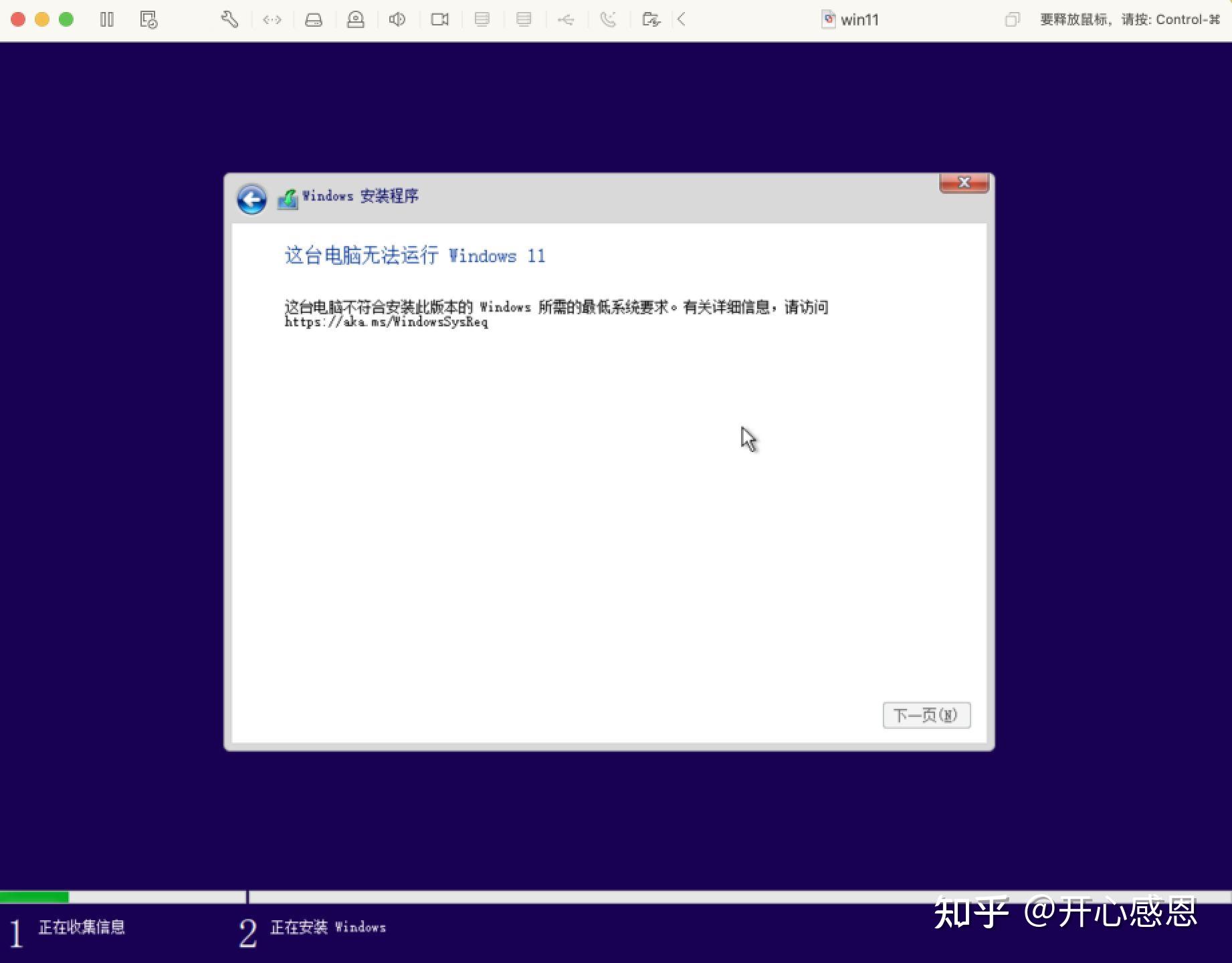 图9、修改注册表-1 图9、修改注册表-1此时点击“功能键fn+shift+F10”键,调出window的命令行,在里面输入 regedit,调出注册表,在如下图所示的地方添加如下键值:  图10、修改注册表-2 图10、修改注册表-2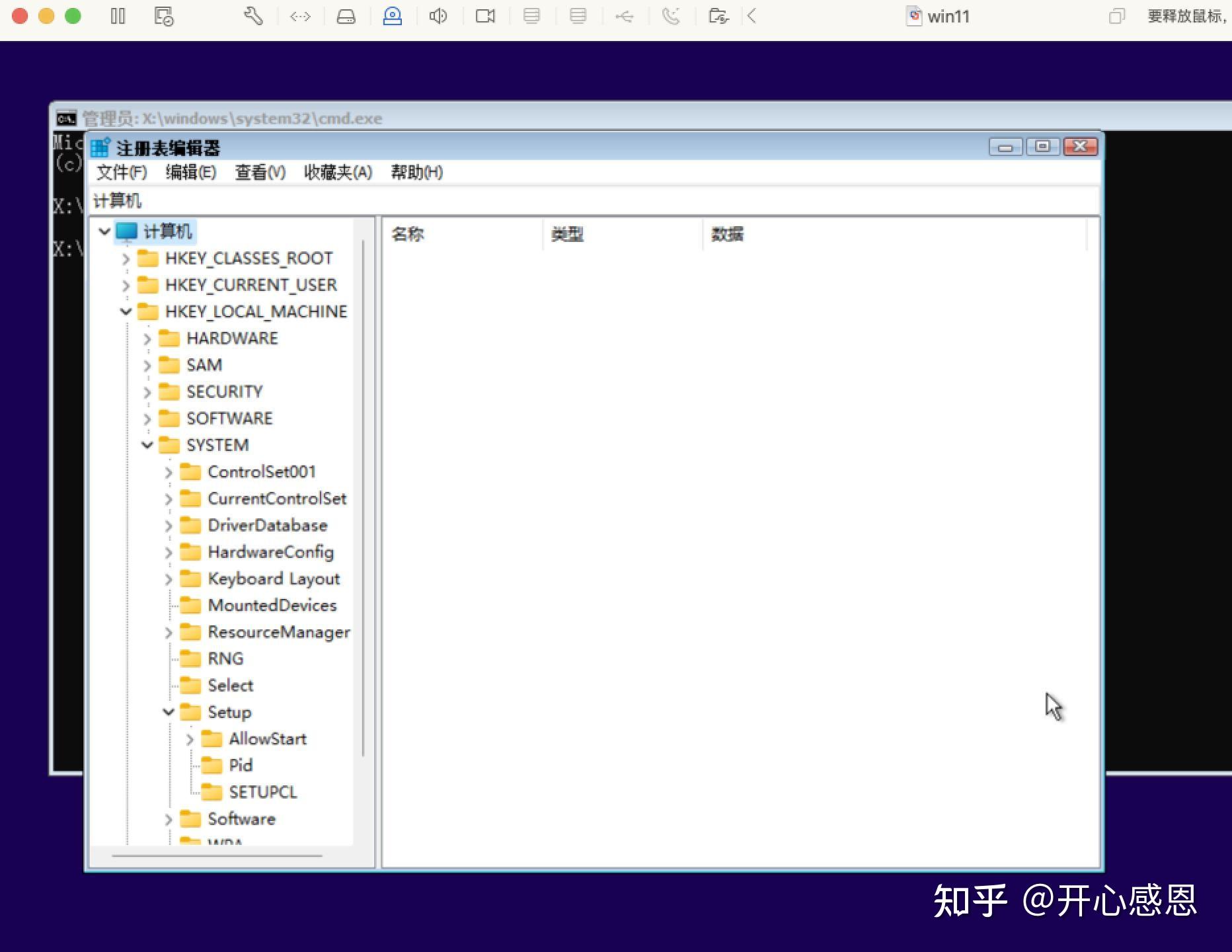 图11、修改注册表-3 图11、修改注册表-3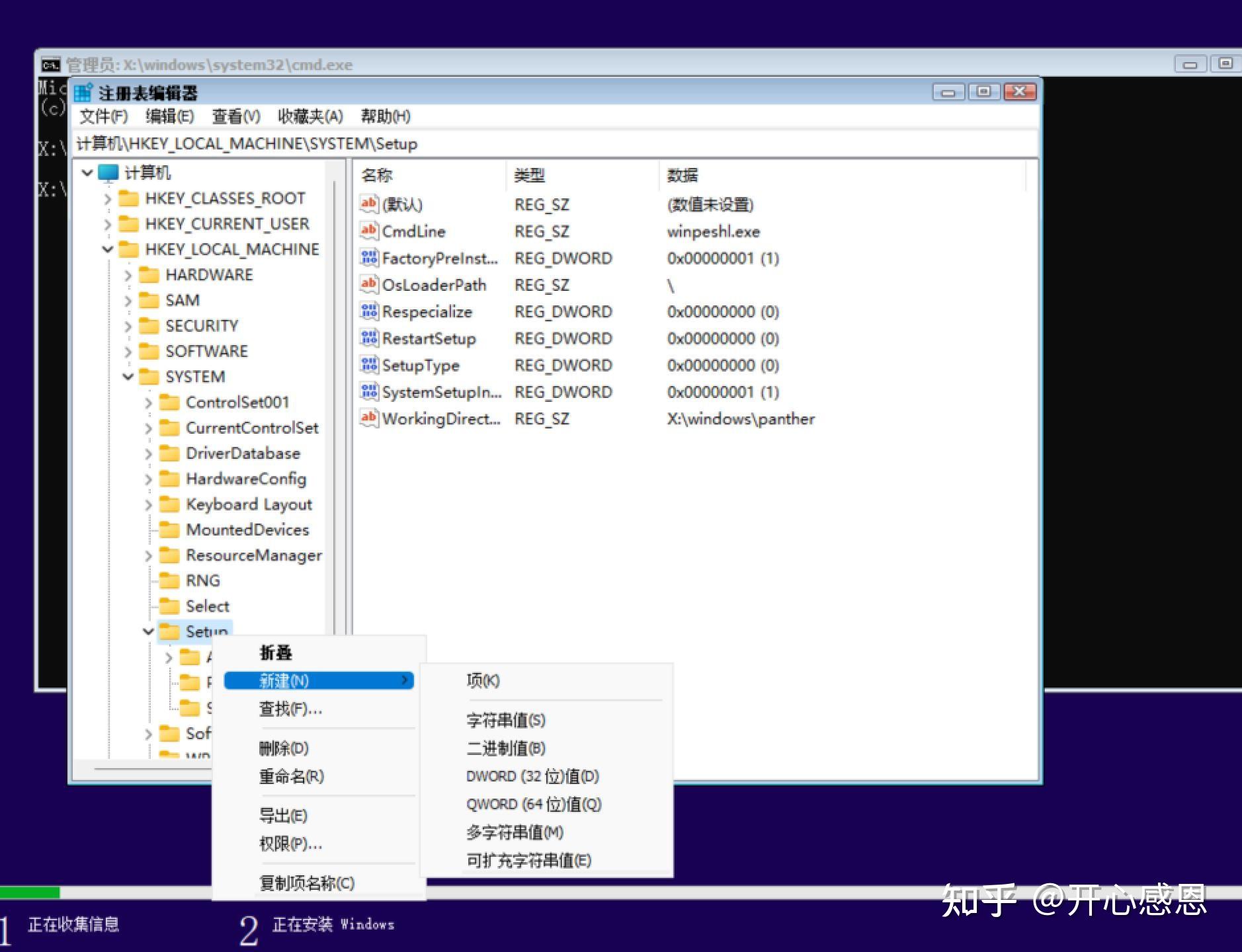 图12、修改注册表-4 图12、修改注册表-4 图13、修改注册表-5 图13、修改注册表-5 图14、修改注册表-6 图14、修改注册表-6 图15、修改注册表-7 图15、修改注册表-7然后,退出:  图16、修改注册表-8 图16、修改注册表-8重新安装,出现如下界面:  图17、修改注册表-9 图17、修改注册表-9就可以正常安装了:  图18、修改注册表-10 图18、修改注册表-10 图19、修改注册表-11 图19、修改注册表-11 图20、修改注册表-126、配置网络 图20、修改注册表-126、配置网络刚装好的系统可以看到其他设备中的Ethernet Controller处于安装未完成的状态,此时还没法上网。 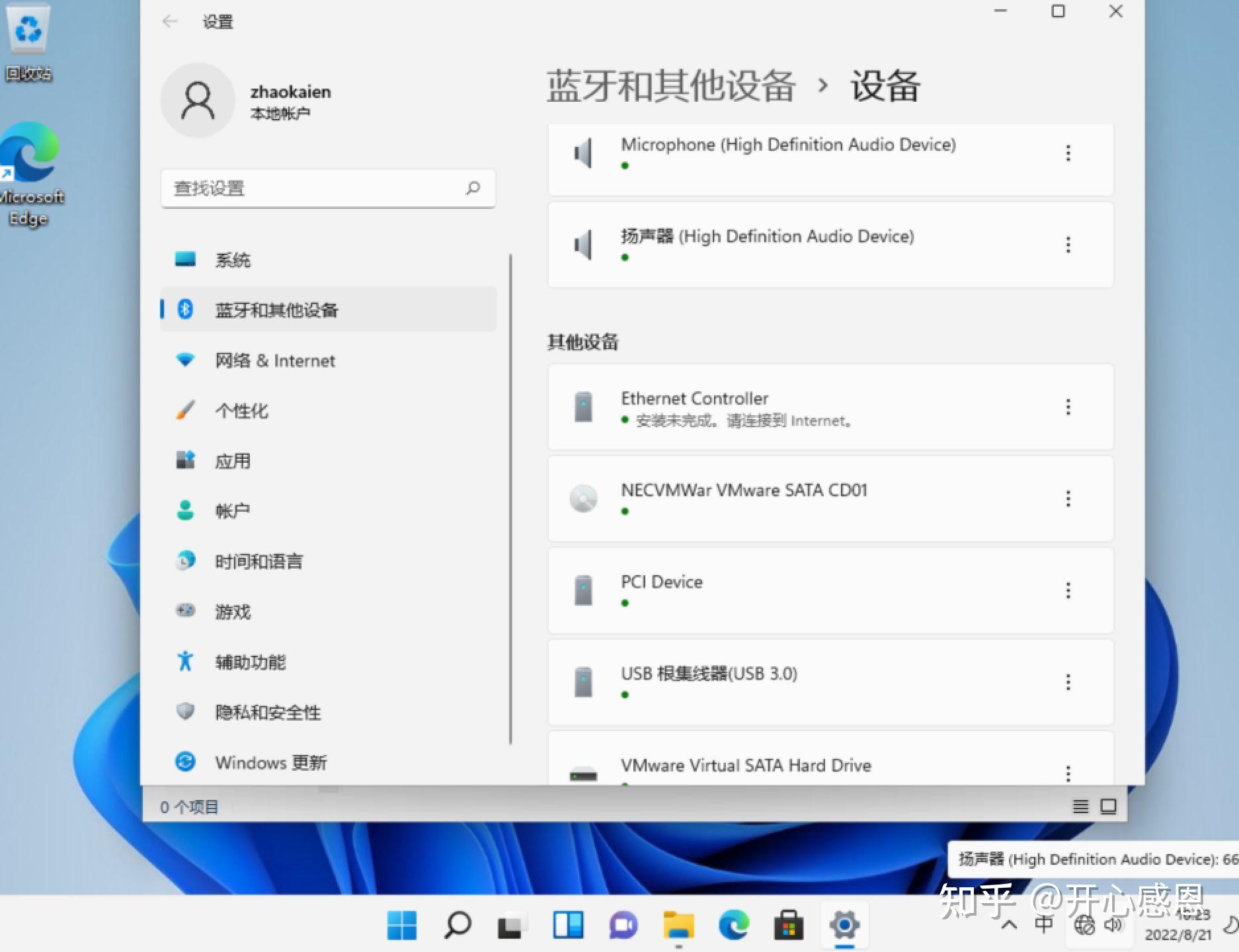 图21、配置网络-1 图21、配置网络-1使用管理员权限打开CMD,执行如下两个命令: bcdedit /debug on bcdedit /dbgsettings net hostip:xxx.xxx.xxx.xxx port:50000hostip和port根据你自己的情况设置 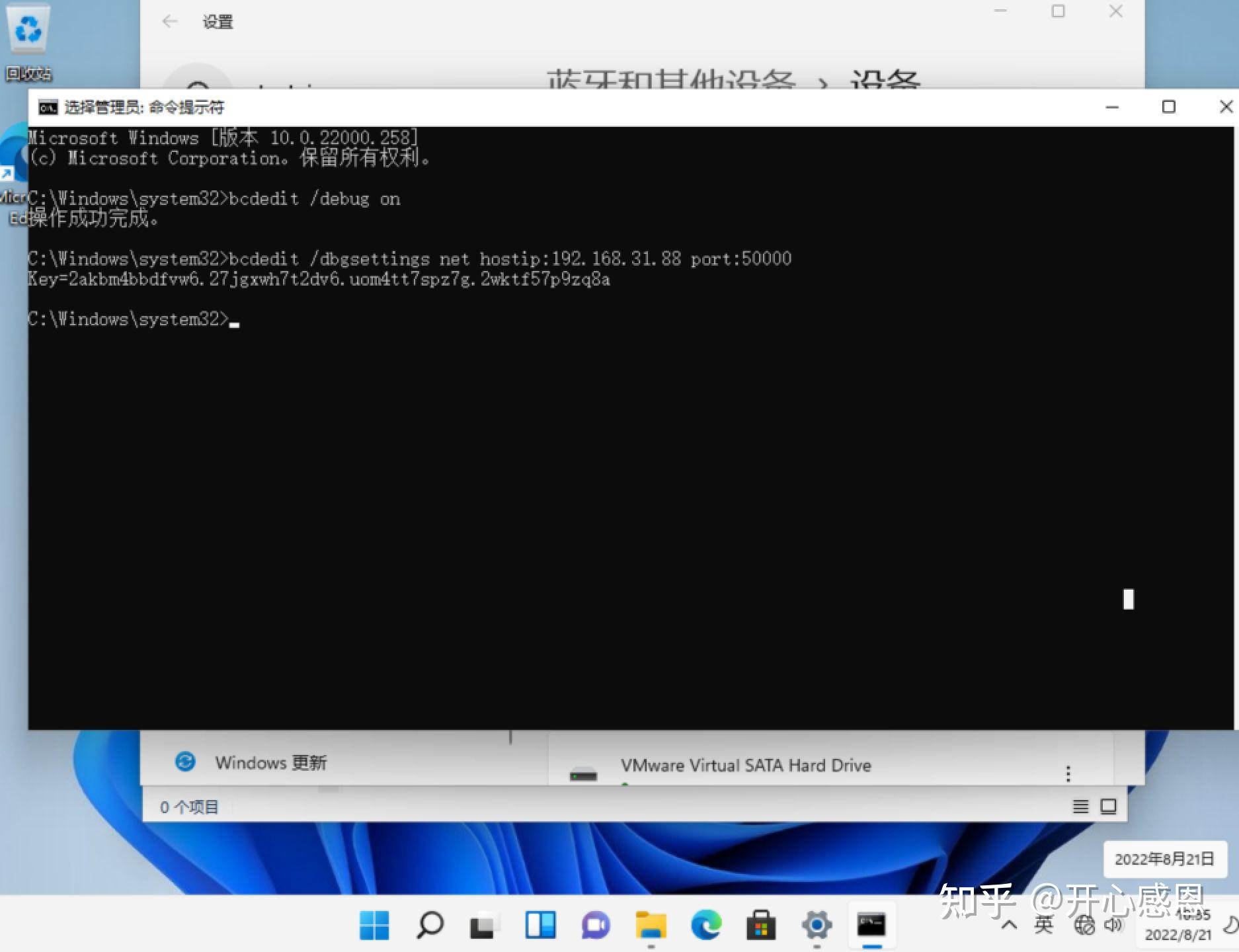 图22、配置网络-2 图22、配置网络-2对于bcdedit这个命令这是微软官方的说明,如下:  图23、配置网络-3 图23、配置网络-3重启后,发现以太网已经正常,如下: 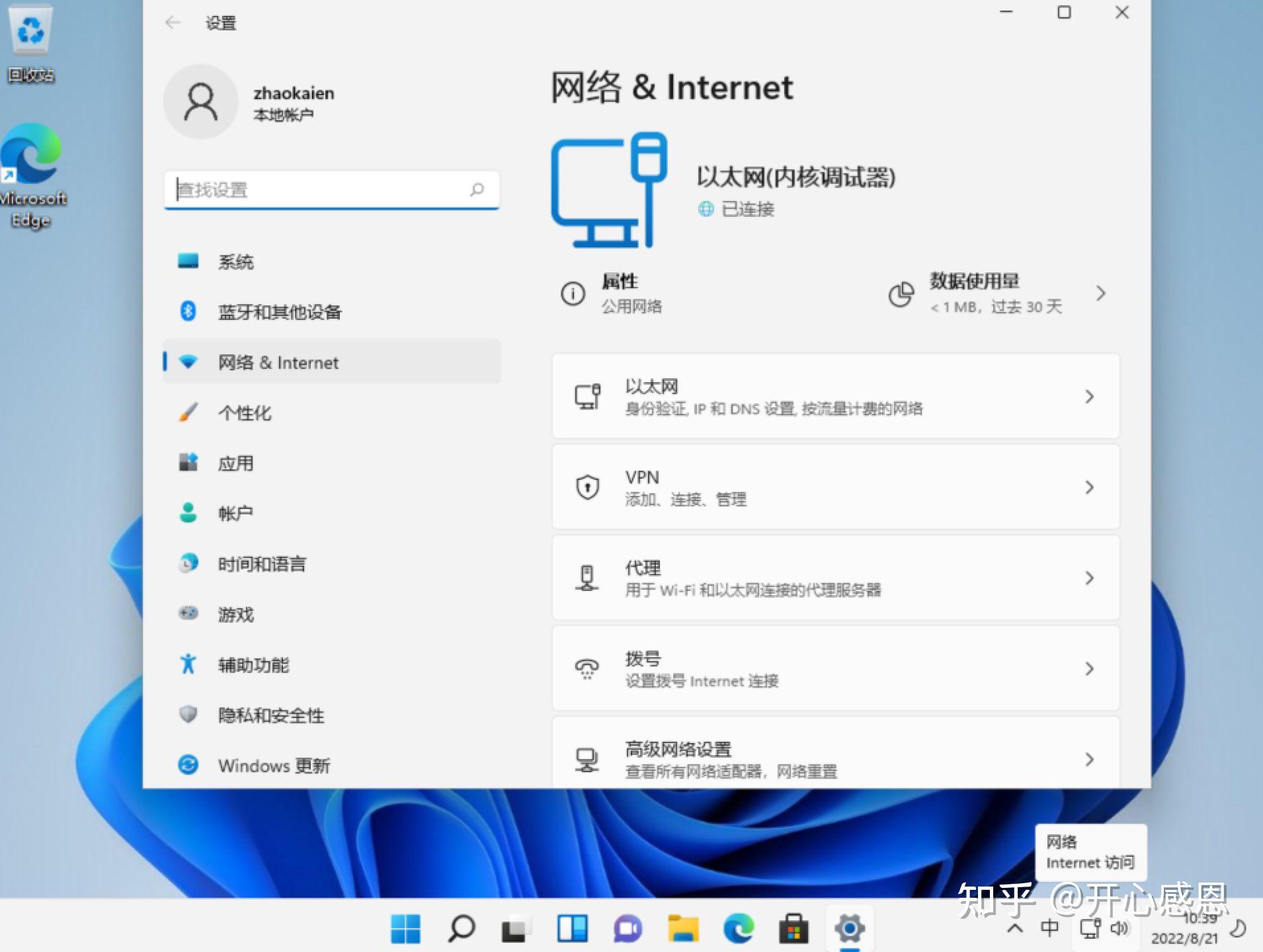 图24、配置网络-4 图24、配置网络-4cmd中执行ipconfig,看到网络配置正常,虚拟机上的网络适配器配置成桥接模式,如下:  图25、配置网络-5 图25、配置网络-5这样就可以正常上网,至此,虚拟机安装完成。 三、总结主要是在以下地方遇到过困难: 1、在基于arm架构的新的苹果mac book pro下使用VMware软件必须使用专门针对M1 CPU的版本。 2、在VMware下安装的window11操作系统也需要专门的针对ARM的ISO镜像。 3、安装虚拟机的时候一定要新建,不用直接通过VMware的CD/DVD使用ISO进行安装,新建的虚拟机配置好后,要修改VMX文件,否则会卡在需要安装驱动程序的地方。 4、可以安装后,需要修改注册表,否则不能正常安装。 5、安装完成后需要执行bcdedit的相关命令配置虚拟机的网络适配器,否则不能上网。 6、正确配置虚拟机是配置的网络模式,详情可以参考我的另一篇文章:VirtualBox虚拟机网络设置详解 https://www.zhaokaien.com:8080/2022/08/21/virtualbox%e8%99%9a%e6%8b%9f%e6%9c%ba%e7%bd%91%e7%bb%9c%e8%ae%be%e7%bd%ae%e8%af%a6%e8%a7%a3/ |
【本文地址】